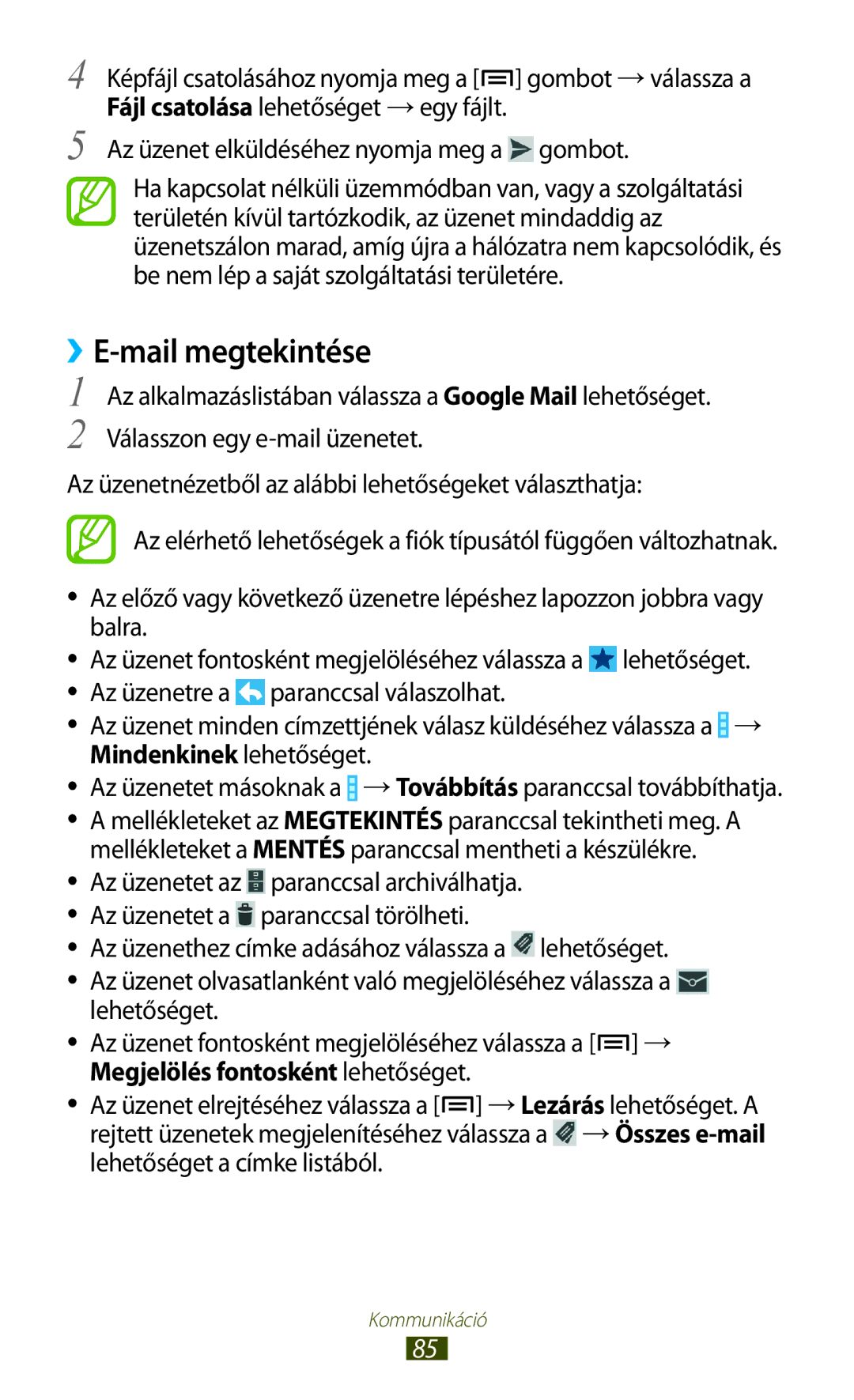4
5
Képfájl csatolásához nyomja meg a [![]() ] gombot → válassza a Fájl csatolása lehetőséget → egy fájlt.
] gombot → válassza a Fájl csatolása lehetőséget → egy fájlt.
Az üzenet elküldéséhez nyomja meg a  gombot.
gombot.
Ha kapcsolat nélküli üzemmódban van, vagy a szolgáltatási területén kívül tartózkodik, az üzenet mindaddig az üzenetszálon marad, amíg újra a hálózatra nem kapcsolódik, és be nem lép a saját szolgáltatási területére.
››E-mail megtekintése
1 Az alkalmazáslistában válassza a Google Mail lehetőséget.
2 Válasszon egy
Az üzenetnézetből az alábbi lehetőségeket választhatja:
Az elérhető lehetőségek a fiók típusától függően változhatnak.
●● Az előző vagy következő üzenetre lépéshez lapozzon jobbra vagy
balra. |
|
|
●● Az üzenet fontosként megjelöléséhez válassza a | lehetőséget. | |
●● Az üzenetre a | paranccsal válaszolhat. |
|
●● Az üzenet minden címzettjének válasz küldéséhez válassza a ![]() → Mindenkinek lehetőséget.
→ Mindenkinek lehetőséget.
●● Az üzenetet másoknak a ![]() → Továbbítás paranccsal továbbíthatja. ●● A mellékleteket az MEGTEKINTÉS paranccsal tekintheti meg. A
→ Továbbítás paranccsal továbbíthatja. ●● A mellékleteket az MEGTEKINTÉS paranccsal tekintheti meg. A
mellékleteket a MENTÉS paranccsal mentheti a készülékre.
●● Az üzenetet az | paranccsal archiválhatja. |
●● Az üzenetet a | paranccsal törölheti. |
●● Az üzenethez címke adásához válassza a ![]() lehetőséget.
lehetőséget.
●● Az üzenet olvasatlanként való megjelöléséhez válassza a ![]() lehetőséget.
lehetőséget.
●● Az üzenet fontosként megjelöléséhez válassza a [![]() ] → Megjelölés fontosként lehetőséget.
] → Megjelölés fontosként lehetőséget.
●● Az üzenet elrejtéséhez válassza a [![]() ] → Lezárás lehetőséget. A rejtett üzenetek megjelenítéséhez válassza a
] → Lezárás lehetőséget. A rejtett üzenetek megjelenítéséhez válassza a ![]() → Összes
→ Összes
Kommunikáció
85